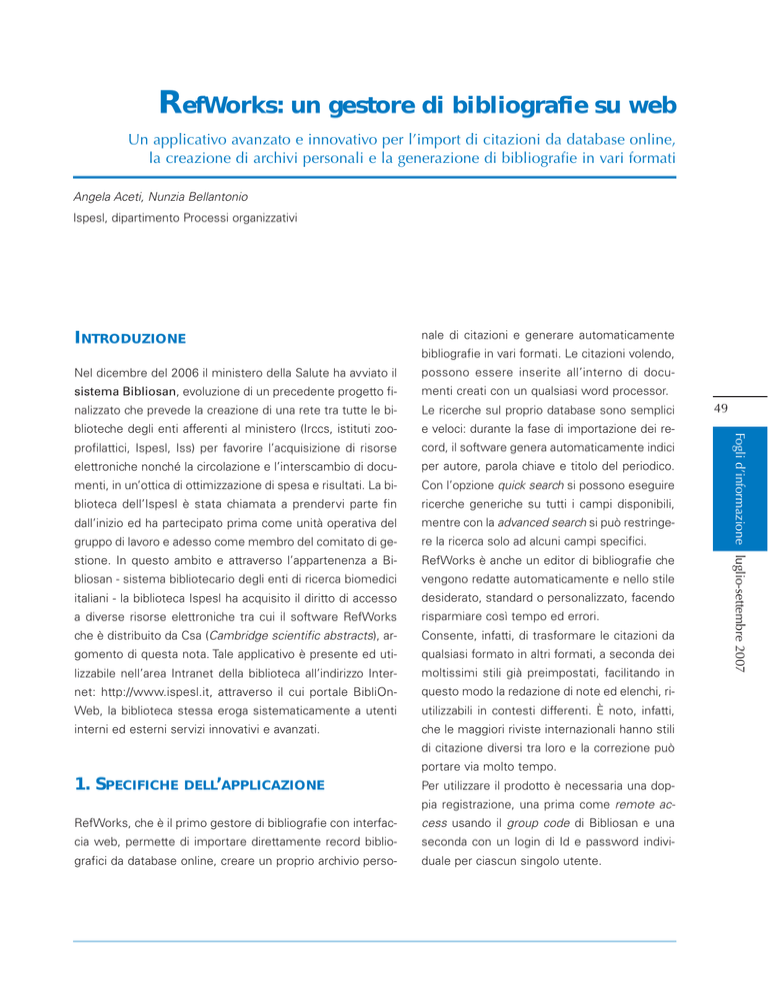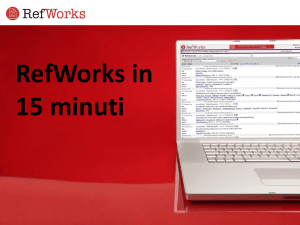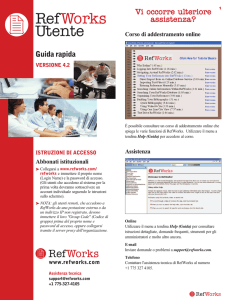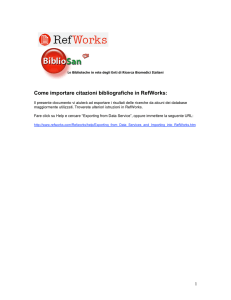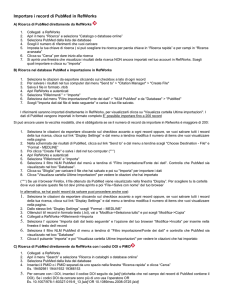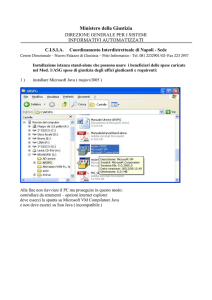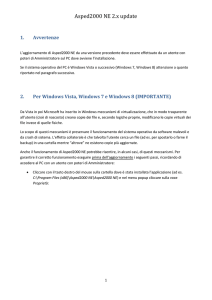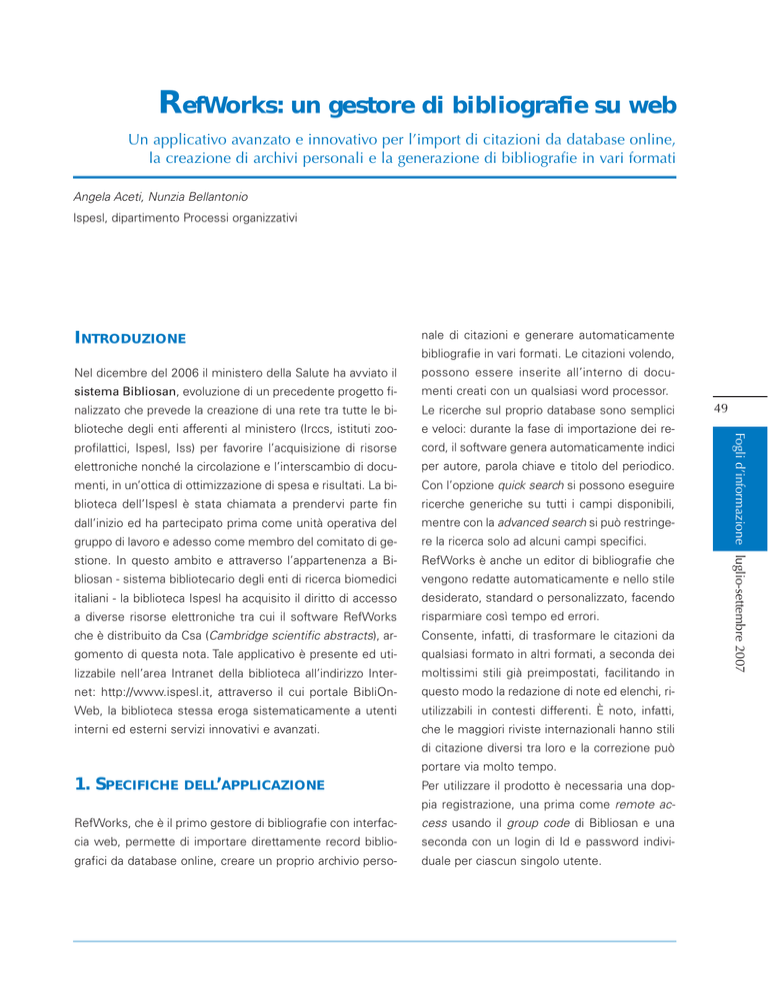
RefWorks: un gestore di bibliografie su web
Un applicativo avanzato e innovativo per l’import di citazioni da database online,
la creazione di archivi personali e la generazione di bibliografie in vari formati
Angela Aceti, Nunzia Bellantonio
Ispesl, dipartimento Processi organizzativi
INTRODUZIONE
nale di citazioni e generare automaticamente
bibliografie in vari formati. Le citazioni volendo,
possono essere inserite all’interno di docu-
sistema Bibliosan, evoluzione di un precedente progetto fi-
menti creati con un qualsiasi word processor.
nalizzato che prevede la creazione di una rete tra tutte le bi-
Le ricerche sul proprio database sono semplici
blioteche degli enti afferenti al ministero (Irccs, istituti zoo-
e veloci: durante la fase di importazione dei re-
profilattici, Ispesl, Iss) per favorire l’acquisizione di risorse
cord, il software genera automaticamente indici
elettroniche nonché la circolazione e l’interscambio di docu-
per autore, parola chiave e titolo del periodico.
menti, in un’ottica di ottimizzazione di spesa e risultati. La bi-
Con l’opzione quick search si possono eseguire
blioteca dell’Ispesl è stata chiamata a prendervi parte fin
ricerche generiche su tutti i campi disponibili,
dall’inizio ed ha partecipato prima come unità operativa del
mentre con la advanced search si può restringe-
gruppo di lavoro e adesso come membro del comitato di ge-
re la ricerca solo ad alcuni campi specifici.
stione. In questo ambito e attraverso l’appartenenza a Bi-
RefWorks è anche un editor di bibliografie che
bliosan - sistema bibliotecario degli enti di ricerca biomedici
vengono redatte automaticamente e nello stile
italiani - la biblioteca Ispesl ha acquisito il diritto di accesso
desiderato, standard o personalizzato, facendo
a diverse risorse elettroniche tra cui il software RefWorks
risparmiare così tempo ed errori.
che è distribuito da Csa (Cambridge scientific abstracts), ar-
Consente, infatti, di trasformare le citazioni da
gomento di questa nota. Tale applicativo è presente ed uti-
qualsiasi formato in altri formati, a seconda dei
lizzabile nell’area Intranet della biblioteca all’indirizzo Inter-
moltissimi stili già preimpostati, facilitando in
net: http://www.ispesl.it, attraverso il cui portale BibliOn-
questo modo la redazione di note ed elenchi, ri-
Web, la biblioteca stessa eroga sistematicamente a utenti
utilizzabili in contesti differenti. È noto, infatti,
interni ed esterni servizi innovativi e avanzati.
che le maggiori riviste internazionali hanno stili
di citazione diversi tra loro e la correzione può
portare via molto tempo.
1. SPECIFICHE
DELL’APPLICAZIONE
Per utilizzare il prodotto è necessaria una doppia registrazione, una prima come remote ac-
RefWorks, che è il primo gestore di bibliografie con interfac-
cess usando il group code di Bibliosan e una
cia web, permette di importare direttamente record biblio-
seconda con un login di Id e password indivi-
grafici da database online, creare un proprio archivio perso-
duale per ciascun singolo utente.
49
Fogli d’informazione luglio-settembre 2007
Nel dicembre del 2006 il ministero della Salute ha avviato il
RefWorks è una soluzione web-based, dove nessun altro
software è previsto ed è utilizzabile con qualsiasi browser o
piattaforma ed è indipendente dal sistema operativo adottato. Per quanto riguarda le versioni disponibili, l’utente acce-
- l’importazione di file di testo di record bibliografici salvati,
- la conversione dei riferimenti da altri prodotti per la gestione delle bibliografie,
de sempre a quella più aggiornata del software, senza do-
- l’importazione manuale di singole citazioni,
versi preoccupare di nulla e senza spese aggiuntive all’abbo-
- l’importazione da cataloghi o database online,
namento.
- RefGrab.
RefWorks è accessibile da qualunque postazione di lavoro,
allocazione, consente agli utenti di condividere le proprie ri-
2.2.1 L’importazione diretta dei record bibliografici
sorse personali, come gli archivi bibliografici e le bibliografie,
Tale funzione è disponibile nei seguenti servizi
mettendoli a disposizione degli altri utilizzatori, tramite l’uso
di database online: 1 Cate, Abc-Clio, Acs Publi-
della posta elettronica.
cations, BioMed Central, BioOne, Cabi, Cq
L’applicazione è compatibile con la maggior parte delle prin-
Press, CsA, Ebsco, Engineering Village 2, Goo-
cipali risorse online standardizzate, dalle quali gli utenti pos-
gle Scholar, HighWire, HubMed, Ieee Xplore,
sono velocemente e semplicemente importare reference
Informit, Nisc, Oclc, Ovid, Project Muse, Pro-
bibliografiche [1, 2].
Quest, Quosa, Rlg’s Eureka, ScienceDirect,
Fogli d’informazione luglio-settembre 2007
ovunque, con una connessione ad Internet. Per questa sua
Scopus, Sfx, SilverPlatter, Thomson Gale via
2. L’ACCESSO
E LE MODALITÀ D’USO
2.1 Il collegamento
OpenUrl Link, Ulrich’s Resource Link, WebFeat,
WilsonWeb via WilsonLink.
In collegamento con i database online di cui sopra, dopo aver effettuato una ricerca bibliografi-
50
Il sito web al quale collegarsi è disponibile all’indirizzo Inter-
ca, selezionare o cliccare sull’opzione save to
net: http://www.refworks.com/refworks. Nel caso della bi-
RefWorks (salva su RefWorks) nella funzione di
blioteca dell’Ispesl, aderente a Bibliosan, la prima autenti-
salvataggio o esportazione del servizio online.
cazione avviene con un remote access che richiede l’inse-
Se l’account RefWorks è già aperto, l’importa-
rimento del group code del consorzio che ha effettuato l’ab-
zione sarà avviata automaticamente. Altrimen-
bonamento per tutti gli aderenti. Successivamente sarà ri-
ti, verrà richiesto l’accesso a RefWorks e, una
chiesta un’autenticazione personale del singolo utente, il
volta effettuato, l’importazione verrà avviata au-
quale dovrà immettere il proprio nome (login name) e la
tomaticamente.
password di accesso.
Nell’area RefWorks view, selezionando l’opzio-
Gli utenti che accedono al sistema per la prima volta dovran-
ne view last imported folder (visualizza l’ultima
no sottoscrivere un account individuale seguendo le istruzio-
cartella importata) si potranno analizzare i re-
ni sullo schermo.
cord importati. Durante l’importazione dei dati,
ad ogni reference aggiunta a RefWorks (sia importata che immessa manualmente) viene as-
2.2 La creazione di un database RefWorks
segnato un modello descrittivo detto source
type (tipo di fonte), che consente la presenza di
RefWorks offre diverse opzioni per aggiungere dati al pro-
tutti i dati standard necessari per una descrizio-
prio database [3]:
ne bibliografica corretta, variabile su desiderata
- l’importazione diretta dei record bibliografici da database
dall’utente stesso, dalla funzione tools (stru-
online,
RefWorks: un gestore di bibliografie su web
menti).
FIGURA 1 - Maschera di import in RefWorks
da risultati di una ricerca su database online
la parte inferiore dello schermo. Una volta completata l’importazione, si seleziona view last
imported folder per analizzare e modificare i riferimenti importati.
Nella sezione import filter list (elenco filtri di
importazione) sul sito Internet: http://www.refworks.com, è possibile trovare un elenco aggiornato di tutti i servizi e dei database interfacciati da RefWorks.
La maschera di scelta dell’opzione è la stessa
di quella dell’importazione diretta dei dati bibliografici al paragrafo precedente, mentre la
scelta è quella di save to disk (salva su disco),
figura 1.
2.2.3 La conversione dei riferimenti da altri
prodotti per la gestione di bibliografie
RefWorks è compatibile con diversi altri pro-
Tale funzione consente l’importazione in RefWorks da un fi-
sente di convertire facilmente in RefWorks un
le di testo (.txt) creato salvando i riferimenti da un’ampia
database di gestione bibliografica già esisten-
gamma di servizi online e altri programmi per la gestione di
te, come ad esempio EndNote.
bibliografie.
Le informazioni relative all’importazione di dati
Recuperati i risultati che si desidera esportare dal servizio
da prodotti specifici per la gestione di bibliogra-
dotti per la gestione di bibliografie. Esso con-
online o dal gestore di bibliografie e salvati in un file di testo,
fie, sono consultabili nella sezione help (guida)
è utile consultare la guida (help) di RefWorks per decidere
online di RefWorks.
qual è la scelta più adeguata ai formati previsti. Quindi si ac-
La maschera di scelta dell’opzione è la stessa
cede all’account di RefWorks, si clicca su references (riferi-
di quella dell’importazione diretta dei dati bi-
menti) nel menu a tendina e in ultimo si seleziona import
bliografici al paragrafo precedente, mentre la
(importa). Nel menu successivo si accede all’elenco di op-
scelta è quella di export to procite, endnote o
zioni accanto a import filter/data source (filtro di importazio-
reference manager, figura 1.
ne/origine dati) e si clicca sull’origine dei dati. Alla voce danu import references into (importa riferimenti in) si sceglie
2.2.4 L’importazione manuale di singole citazioni
la cartella specifica in cui si desidera archiviare i riferimenti
Per l’immissione diretta di singole reference
importati. Se non viene scelta una cartella, i riferimenti ver-
senza import da altri file/fonti online, è suffi-
ranno automaticamente inseriti in una cartella denominata
ciente dalla selezione di references nel me-
last imported folder (ultima cartella importata).
nu a tendina; cliccare su add new reference
Si immette il nome del file contenente i risultati in import da-
(aggiungi nuovo riferimento) e selezionare
ta from the following text file (importa dati dal seguente file
ancora lo stile di output della bibliografia con
di testo) sfogliando e selezionando, oppure digitando ma-
view required fields for (visualizza campi ri-
nualmente il nome del file e in ultimo si clicca su import nel-
chiesti per). Successivamente alla definizio-
tabase si seleziona il database di origine. Cliccando sul me-
51
Fogli d’informazione luglio-settembre 2007
2.2.2 L’importazione di file di testo di record bibliografici
salvati
ne della tipologia di documento immesso (ad es. libro,
periodico, ecc.) in ref type (tipo di riferimento), che consentirà la produzione di una bibliografia accurata, si procederà al save.
2.2.6 RefGrab
RefGrab è una nuova funzionalità in RefWorks.
Si tratta di una utility che permette di importare velocemente e rapidamente informazioni
bibliografiche contenute in pagine web, ma
FIGURA 2 - Maschera di import manuale in RefWorks
dall’opzione add new reference
solo se nella pagina è presente un identificativo univoco (l’Isbn, il codice a barre dei libri;
PubMed Id in Pubmed, sta in fondo alla citazione generata da una ricerca; o Doi, digital
object identifier, nelle risorse elettroniche ad
Fogli d’informazione luglio-settembre 2007
esempio negli articoli). In ciascuno di questi
casi sul browser appare una piccola icona con
scritto Ref-Grab-It. Cliccandola, si apre in una
pagina temporanea di RefWorks (viene richiesto il login), se si vuole importare la citazione
cliccare su import ed essa viene scaricata
nella cartella last imported.
Se nelle pagine ci sono dei feed Rss (alerting ),
RefGrab li rileva e compare la scritta other info
(ulteriori informazioni). Queste ulteriori informazioni possono essere lette e recuperate direttamente dalla pagina temporanea di RefWorks o
2.2.5 L’importazione da cataloghi o database online
importate nel proprio database con la procedura di cui sopra.
52
RefWorks può essere utilizzato anche come interfaccia di
RefGrab permette di importare solo un riferi-
ricerca per diverse risorse online e permette di accedere a
mento alla volta.
una serie di servizi bibliografici scientifici, disponibili gratuitamente al pubblico come PubMed di Nlm e molti cataloghi online universitari. Dal menu a tendina search (ricerca),
si seleziona online catalog or database (catalogo online o
2.3 La gestione dei riferimenti e la
creazione di cartelle
database), quindi, dall’elenco di opzioni sotto online data-
base to search (database online in cui cercare), si sceglie
RefWorks offre diversi strumenti per organizza-
il database di interesse. Cliccare quindi su max. number of
re, modificare e visualizzare i riferimenti nel pro-
references to download (numero massimo di riferimenti da
prio database, utilizzando la funzione folders
scaricare) dal menu a tendina, digitare le parole chiave del-
(cartelle), dove con la selezione create new
la ricerca nella casella quick search for (ricerca rapida in),
folder (crea nuova cartella) e immettendo un
oppure in advanced search for (ricerca avanzata in). In ulti-
nome in new folder name (nome nuova cartel-
mo cliccare sul search (cerca) per avviare la ricerca. La
la) si possono realizzare cartelle come in qua-
nuova finestra contenente i risultati della ricerca permette-
lunque word processor. Non ci sono limiti al
rà di selezionare i riferimenti che si desidera importare nel
numero di cartelle che è possibile creare nel
proprio account RefWorks, cliccando su import.
proprio account RefWorks.
RefWorks: un gestore di bibliografie su web
La cartella last imported folder (ultima cartella importata)
conterrà solo i riferimenti relativi all’importazione più recen-
2.3.1 L’inserimento dei riferimenti e l’ordinamento delle cartelle
te che non siano stati archiviati in altre cartelle. I riferimenti
Per effettuare una ricerca o individuare i rife-
di importazioni precedenti l’ultima, che non siano stati asse-
rimenti nel proprio database RefWorks e per
gnati a cartelle specifiche, rimangono disponibili nel databa-
inserirli in una cartella, cliccare sul menu a
se primario, ma non sono archiviati.
tendina search), contrassegnare i riferimenti
desiderati dalla pagina dei risultati di ricerca
FIGURA 3 - Maschera per la creazione
di una nuova cartella
quindi cliccare sul pulsante selected (selezionati).
La funzione riferimenti selezionati viene eseguita pagina per pagina, per cui è necessario
aggiungere i riferimenti manualmente nella
cartella desiderata, prima di passare alla pagina successiva. È anche possibile contrassegnare all in list (tutto l’elenco), oppure all on a
page (tutta la pagina). In ultimo, selezionare
la cartella dal menu a tendina put in folder
(metti in cartella) e i riferimenti vengono autoPer assegnargli un ordinamento basterà la
funzione di sort by (ordina per), nella parte superiore destra della pagina e scegliere la modalità di visualizzazione dei riferimenti, mentre per effettuare modifiche globali a tutto il
FIGURA 4 - Maschera di visualizzazione di organizzazione
dei riferimenti selezionati in folders
database personale di RefWorks, selezionando all references (tutti i riferimenti) dalla funzione view (visualizza), con global edit (modifica globale) si può scegliere il campo che si
desidera modificare e digitando i dati che si
vuole aggiungere al campo in change field to
(modifica campo in), si seleziona l’opzione
adatta tra: append to existing data (aggiungi a
dati esistenti); overwrite existing data (sovrascrivi dati esistenti), i contenuti correnti del
campo vengono in tal modo cancellati; oppure leave existing data alone (non modificare i
dati esistenti); se il campo contiene dei dati la
funzione di modifica salterà quello specifico
riferimento.
Fogli d’informazione luglio-settembre 2007
maticamente aggiunti alla cartella indicata.
53
2.3.2 La visualizzazione dei riferimenti
Quando si visualizzano tutti i riferimenti in una cartella, o
quelli all’interno dei risultati di ricerca, è possibile scegliere
tra diverse modalità di visualizzazione.
Le opzioni disponibili sono:
• standard view (visualizzazione standard), che comprende
i campi author (autore), year (anno) e title (titolo),
• one line/cite view,
• full view (visualizzazione completa), tutti i campi del re-
Fogli d’informazione luglio-settembre 2007
cord.
FIGURA 5 - Opzioni di visualizzazione dei riferimenti
L’amministratore determina quali utenti sono
autorizzati a condividere le loro citazioni e a
pubblicare sulla pagina condivisa i propri database o parti di essi. L’utente autorizzato troverà
l’opzione share folders (cartelle condivise) nel
menu folder, oppure la voce share references
(citazioni condivise) nel menu tools.
Ogni volta che si decide di condividere una cartella o un database, viene generata una Url che
può essere inviata via email agli altri utenti autorizzati all’accesso copiandola e incollandola,
oppure facendo click sul pulsante all’interno di
RefWorks, generando in automatico un messaggio completo di Url e di istruzioni su come
visualizzare le citazioni tramite RefShare. L’utente RefShare riceve quindi una email con una
Url e le istruzioni su come accedere al database condiviso. Cliccando sulla Url, verrà lanciato
RefShare. Partendo dalla shared area page, l’utente può fare click su un link per accedere alle caratteristiche RefShare di quel determinato
database.
Tutti gli utenti RefWorks all’interno dell’istituzione, possono visualizzare i database condivisi e, se autorizzati, possono stampare, esportare o creare bibliografie partendo da essi. L’uten-
54
te RefShare può ordinare i record secondo il
2.4 RefShare e la condivisione delle bibliografie
criterio di sua preferenza, stampare le citazioni
condivise visualizzate con lo stile di output desiderato, esportare le citazioni selezionate di-
RefShare è un modulo aggiuntivo di RefWorks, che offre agli
rettamente nel proprio account RefWorks, op-
utenti la possibilità di condividere i database creati con Ref-
pure in un altro dei formati disponibili. Infine,
Works, completamente o parzialmente, con altri utenti al-
può copiare e incollare le citazioni in un docu-
l’interno della stessa organizzazione o pubblicamente. L’u-
mento di testo e generare una bibliografia par-
tente autorizzato, tramite RefShare, potrà pubblicare l’intero
tendo dalle citazioni visualizzate.
database (tutte le citazioni e tutte le cartelle) oppure solo
RefShare permette di condividere fino a
una o più cartelle su una pagina condivisa, shared area pa-
30.000 record per database e 1.000 accessi al
ge (pagina condivisa), visibile dagli altri utenti RefWorks. La
mese per database condiviso. Si possono ese-
shared area page viene attivata dall’istituzione contempora-
guire ricerche semplici, avanzate e sfogliare
neamente al servizio.
l’indice per autore, descrittore o periodico.
RefWorks: un gestore di bibliografie su web
FIGURA 6 - Opzioni di condivisione dei riferimenti e Url di link
2.5.2 Creazione di una bibliografia da un elenco di riferimenti
In primo luogo va creata una bibliografia dall’elenco dei riferimenti di una o più cartelle, cliccando il pulsante bibliography (bibliografia) nel
menu [5]. Si seleziona un formato di output,
quindi su format a bibliography from a list of
references (formatta una bibliografia da un
elenco di riferimenti). Selezionare il tipo di file
che si desidera creare, i riferimenti da formattare (tutti o solo quelli di una cartella specifica)
e in ultimo con create bibliography (crea bibliografia) si apre una nuova finestra contenente la
bibliografia. Salvare la bibliografia sul computer o su disco.
RefWorks offre centinaia di stili di output tra cui
Per creare un documento e collegarvi una bibliografia, RefWorks contiene la funzione write-n-cite, utilità per gli utenti
di Microsoft Word per ottenere citazioni in modo semplice e
automatico.
2.5.1 Write-n-cite e la creazione di un documento
scegliere. È anche possibile utilizzare l’output
style editor (editor degli stili di output), per
creare stili personalizzati, realizzandone uno interamente nuovo o modificandone uno esistente in base alle proprie esigenze. La variazione si può eseguire dalla funzione edit (modifica) o su new (nuovo).
Dopo aver creato il documento su Word, avviare write-n-cite, cliccare su bibliography, selezionare lo stile di output, cliccare su create
Con write-n-cite (una utility di RefWorks) è possibile inseri-
bibliography. Si apre una nuova finestra con il
re una citazione nel testo mentre si sta scrivendo con un
documento Microsoft Word riformattato, con-
word processor, semplicemente cliccando su di essa e otte-
tenente la bibliografia. Salvare il documento
nere la stampa del manoscritto con la relativa bibliografia già
Microsoft Word.
formattata [4].
Per poter utilizzare questa funzione è necessario scaricare
prima il programma di utilità write-n-cite tramite il menu a
tendina tools. Il programma di utilità è compatibile con applicazioni per Windows e Macintosh.
Da un nuovo documento vuoto in Microsoft Word avviare
write-n-cite. Posizionare il cursore all’interno del documento
Word nel punto in cui si desidera inserire il riferimento, quindi cliccare su cite (cita) accanto al riferimento nella schermata RefWorks. Salvare il documento Microsoft Word una volta terminata l’operazione.
2.5.3 Un documento one line/cite view
Da una qualsiasi visualizzazione dei riferimenti
- all references, una cartella o i risultati di una
ricerca - su one line/cite view, cliccare cite accanto al riferimento appropriato.
La finestra citation viewer (visualizzatore di citazioni) contiene la citazione in formato abbreviato. Per citare un secondo riferimento nella stessa posizione, è sufficiente cliccare sul link cite
accanto a qualsiasi altro riferimento desiderato.
55
Fogli d’informazione luglio-settembre 2007
2.5 Creazione di un documento e di una
bibliografia
FIGURA 7 - Selezione di una lista di riferimenti
da inserire in una bibliografia
Quando si dispone di tutti i riferimenti necessari per una data citazione interna al testo, cliccare sul pulsante select citation (seleziona citazione), con un comando di copia o trascinando
la citazione stessa nel documento aperto nel
word processor. Attivare il word processor, cliccare sul documento in cui si desidera inserire la
citazione ed incollarla.
Per visualizzare l’intero riferimento e per accedere al comando edit, se si desidera apportare
eventuali modifiche, cliccare sul link view.
Fogli d’informazione luglio-settembre 2007
Dopo aver salvato il documento appena creato,
prima di formattare il documento stesso e la biFIGURA 8 - Indicazione della presenza del tool write-n-cite
su un documento Word in alto a destra
bliografia, cliccando sul pulsante bibliography
dalla finestra citation viewer o dall’interno del
programma RefWorks, selezionare l’output
style (stile di output) desiderato e utilizzare
l’opzione format paper and bibliography (formatta documento e bibliografia) per effettuare
la ricerca del documento, quindi cliccare su
create bibliography.
2.6 La ricerca dei riferimenti in un
database RefWorks
56
Sono previste tre modalità di ricerca nel database RefWorks: quick search (ricerca rapida),
advanced search (ricerca avanzata) e look up
FIGURA 9 - Creazione di una bibliografia con un formato codificato
indexes (ricerca indici).
La quick search consente di effettuare una ricerca in tutti i campi, dove le parole chiave vengono collegate direttamente dall’operatore
booleano Or. Inoltre, le ricerche permettono di
recuperare i termini ricercati anche soltanto
con un suffisso. I risultati vengono visualizzati
in ordine di rilevanza.
La advanced search facilita invece l’esecuzione di ricerche su campi specifici (quali autore,
titolo, parola chiave), la creazione di query booleane (con gli operatori And, Or e Not ) e la limitazione della ricerca a una o più cartelle spe-
RefWorks: un gestore di bibliografie su web
cifiche. I risultati della ricerca avanzata vengono visualizzati
BIBLIOGRAFIA
in ordine alfabetico per autore, con le parole chiave evidenziate.
FIGURA 10 - Ricerca dei riferimenti con modalità advanced
[1] S. Marsalis, J. Kelly. Building a RefWorks
database of faculty publications as a liaison
and collection development tool. Iss Sci
Techn Lib. Estate 2004.
[2] D. Mattison. Bibliographic research tools
round-up. Learned information. 13(9): 16-27.
2005.
[3] M. Press. RefWorks. 2006.
[4] R. Rimmershaw. Collaborative writing
practices and writing support technologies.
Instructional Science. 21(1-3): 15-28. 1992.
[5] B. Simboli, M. Zhang. Citation managers
and citing-cited data. Iss Sci Techn Lib.
2002.
La costruzione di database di record bibliografici personali
con RefWorks, consente un’ottimizzazione dei dati al momento della redazione di articoli, potendo riutilizzare e rielaborare in formati bibliografici standard dati organizzati sistematicamente. Di grande ausilio è anche la possibilità di condivisione delle bibliografie che consente la riduzione di tempi morti, a favore peraltro di una maggiore precisione descrittiva dei record. Tale strumento si rivela perciò molto utile nel fabbisogno quotidiano del lavoro di ricerca, anche se,
talvolta, proprio l’organizzazione dei risultati delle ricerche
bibliografiche necessita di più tempo del previsto, di formazione in aula e per affiancamento, e di molta dimestichezza
con l’utilizzo di strumenti informatici. I benefici però sono sicuramente superiori alle piccole difficoltà e senz’altro configurano RefWorks come un importante tool di supporto alle
attività di ricerca.
Fogli d’informazione luglio-settembre 2007
3. CONCLUSIONI
57